

Pernahkah Sedulur mengalami masalah speaker laptop tidak bunyi? Wah, tentunya hal tersebut sangat menghambat kerja, ya Sedulur! Tidak bisa dipungkiri bahwa speaker merupakan salah satu bagian yang penting dalam rangkaian perangkat laptop.
Speaker dapat menyajikan suara berbagai media yang dimainkan dalam laptop. Terlebih lagi ia juga menyajikan suara pada saat online meeting. Kalau speaker tidak berfungsi, bagaimana caranya kita mendengarkan percakapan pada rapat tersebut?
Jangan khawatir, kalau speaker laptop tidak bunyi Sedulur dapat mengatasinya dengan cara-cara berikut ini, kok!
BACA JUGA: Cara Ubah HP Android Jadi Speaker Bluetooth, Mudah Banget!
Cara mengatasi speaker laptop tidak bunyi
Berikut ini adalah cara mengatasi speaker laptop tidak bunyi khusus pada perangkat yang menggunakan OS Windows. Simak sampai selesai ya, Sedulur!
1. Periksa pengaturan enable-disable speaker


Kemungkinan pertama dari problematika speaker laptop tidak bunyi adalah karena Sedulur tidak sengaja menonaktifkan speaker laptop. Ya, hal tersebut bisa saja terjadi ketika Sedulur sedang tidak fokus pada program-program yang Sedulur buka di laptop.
Untuk mengatasinya, Sedulur hanya perlu mengaktifkan atau meng-enable kembali speaker laptop dengan langkah-langkah berikut ini.
- Klik menu ‘Start’.
- Lalu, pada kolom pencarian, ketik ‘Control Panel’, kemudian tekan tombol Enter.
- Setelah masuk ke halaman Control Panel, klik menu ‘Hardware and Sound’.
- Selanjutnya, pilih menu ‘Sounds’.
- Pada dialog yang muncul di layar, klik kanan pada daftar speaker laptop yang tersedia.
- Kemudian, pilih opsi ‘Enable’ untuk mengaktifkan perangkat tersebut kembali di laptop.
- Periksa kembali apakah speaker laptop sudah berfungsi normal atau belum.
2. Perbarui driver audio di Device Manager
- Buka Start, cari ‘Device Manager’.
- Setelah masuk, pilih ‘Sound, video and game controllers’.
- Klik menu ‘Driver’, lalu ‘Update Driver’. Pilih ‘Ok’.
- Tes kembali apakah speaker laptop sudah berfungsi seperti biasa atau belum.
BACA JUGA: Cara Mengatasi Windows 10 yang Lemot, Dijamin Mudah!
3. Periksa melalui Troubleshoot
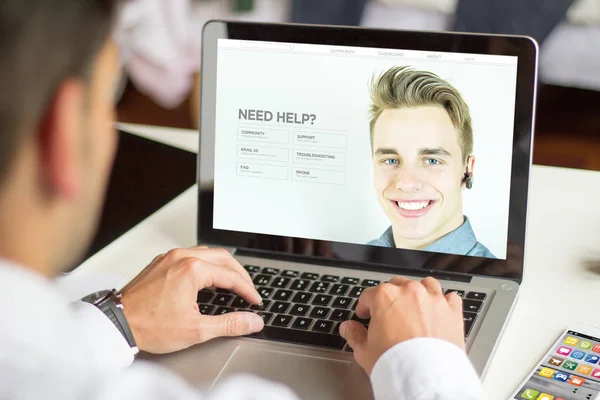
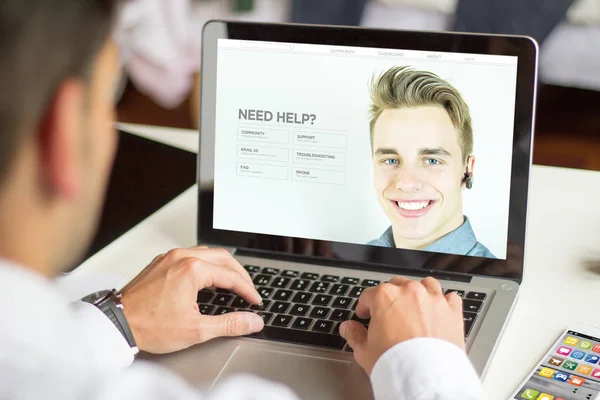
- Buka Settings, pilih ‘Sounds’.
- Pilih speaker laptop yang hendak diperbaiki.
- Tunggu program Troubleshoot berjalan.
- Tes kembali apakah speaker laptop sudah berfungsi seperti biasa atau belum.
4. Memasang ulang driver audio pada laptop
Salah satu alternatif yang biasanya efektif untuk mengatasi masalah speaker laptop tidak bunyi adalah dengan memasang ulang driver audio pada laptop. Coba ikuti langkah-langkah berikut ini agar speaker laptop Sedulur dapat menyala kembali, ya!
- Buka ‘Device Manager’, lalu klik dua kali pada menu ‘Sound, video and game controllers’.
- Kemudian, klik kanan pada nama perangkat audio yang muncul.
- Pilih ‘Uninstall’ untuk menghapusnya karena driver audio tersebut rusak. Pada dialog yang muncul, klik ‘Ok’.
- Selanjutnya, restart perangkat laptop Sedulur. Setelah masuk kembali, Windows akan secara otomatis memasang ulang perangkat tersebut kembali.
- Terakhir, cek apakah suara di laptop sudah normal kembali seperti seharusnya atau masih tidak ada suaranya.
BACA JUGA: 8 Cara Membungkus Kado Tanpa Kotak yang Mudah & Kreatif
5. Restart audio device


- Klik Windows dan ketik ‘Services’.
- Scroll ke bawah dan pilih ‘Windows Audio’, klik kanan kemudian pilih ‘Restart’.
- Periksa kembali apakah speaker laptop sudah dapat berbunyi atau belum.
6. Mengganti sample rate
Bisa jadi ternyata akar masalah dari speaker laptop tidak bunyi adalah pada sample rate audio laptop yang tidak cocok pada perangkatnya. Sample rate sendiri merupakan istilah yang merujuk pada seberapa banyak jumlah audio sample berbentuk frekuensi yang diambil/dihasilkan speaker laptop per detik.
Pada beberapa perangkat laptop, terutama yang sudah berusia lama, frekuensi audio tersebut tidak dapat diterapkan. Hasilnya, audio dari speaker laptop pun menghilang. Yuk, ketahui cara mengganti sample rate pada speaker laptop dengan langkah-langkah berikut ini!
- Klik kanan pada ikon speaker yang berada di bagian kanan bawah, kemudian klik ‘Sounds’.
- Akan muncul tab menu ‘Sounds’, klik ‘Speakers’, klik ‘Properties’.
- Masuk ke ‘Properties’, pilih salah satu sample rate di bagian ‘Default Format’.
- Klik ‘Ok’. Periksa kembali apakah speaker laptop sudah dapat berbunyi atau belum.
BACA JUGA: Cara Menghitung Rata Rata di Excel, Cepat, Mudah Tanpa Ribet
7. Gunakan speaker eksternal


Jika Sedulur sudah menyerah dengan mencari solusi dari speaker laptop tidak bunyi melalui software atau belum ingin membawanya ke tempat service laptop, mungkin alternatif yang cocok adalah dengan membeli speaker eksternal.
Speaker eksternal dapat menggantikan speaker laptop yang rusak, jadi Sedulur tetap bisa mendengarkan suara media-media laptop tanpa hambatan. Di pasaran, sudah terdapat banyak merek dari produsen hardware laptop kenamaan yang menjual speaker eksternal. Alhasil, Sedulur dapat memilihnya sesuai dengan kebutuhan.
8. Menggunakan Troubleshoot Windows
Windows sebagai salah satu OS yang paling lazim digunakan dalam berbagai laptop ternyata memberikan suatu fitur yang dapat mendeteksi kerusakan pada sistem laptop penggunanya. Fitur tersebut diberi nama Troubleshoot.
Untuk mengaksesnya, Sedulur tinggal membuka Settings pada laptop, dan perhatikan pada panel kiri tulisan ‘Troubleshoot’. Dari situ, akan muncul beberapa opsi terkait masalah yang dialami perangkat Sedulur. Pilih ‘Playing Audio’ agar Windows dapat mendeteksi problem yang terjadi pada audio laptop Sedulur.
Setelah itu Sedulur biasanya akan diberikan sampel audio untuk melakukan tes apakah audio laptop benar-benar tidak berfungsi. Troubleshoot kemudian akan melakukan scan terhadap kendala dan juga menawarkan beberapa solusi atau alternatif lanjutan dari masalah speaker laptop tidak bunyi.
BACA JUGA: Tips Menggoreng Ayam Crispy ala Restoran Cepat Saji
9. Install ulang Windows
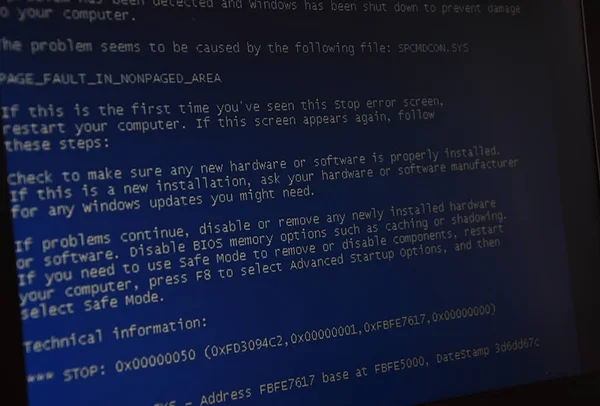
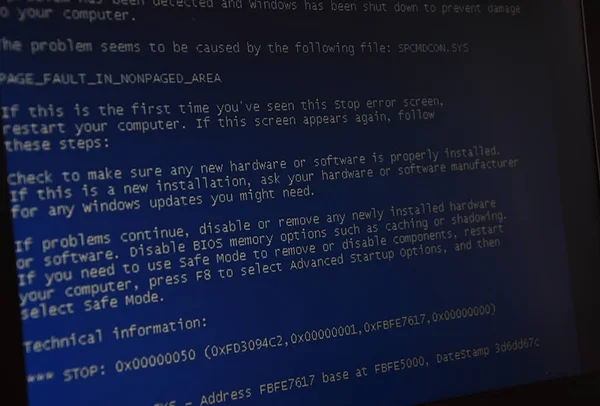
Kendala speaker laptop tidak bunyi ternyata dapat disebabkan oleh kerusakan pada OS Windows yang laptop gunakan. Karena satu dan lain hal, Windows yang terpasang tidak bisa mendeteksi data yang seharusnya berfungsi untuk membuat speaker bekerja secara optimal.
Jika sudah begitu, satu-satunya solusi yang dapat Sedulur lakukan adalah dengan meng-install ulang Windows. Ketika Windows dipasang kembali, maka ia secara otomatis akan memasang/mengunduh ulang data-data yang berkaitan dengan kinerja speaker.
Pastikan Sedulur mengetahui dengan lengkap jenis atau versi OS Windows yang digunakan. Jangan lupa, gunakan Windows yang asli dan resmi agar mencegah data-data yang corrupt di kemudian hari, ya!
10. Membawa laptop ke tempat service
Cara terakhir untuk mengatasi masalah speaker laptop tidak bunyi adalah dengan membawanya ke tempat service laptop. Ya, terkadang memiliki perangkat laptop membuat Sedulur harus bersiap dengan kemungkinan kerusakan internal perangkat. Terlebih lagi jika Sedulur tidak berhati-hati dalam menjaga laptop, seperti terkena benturan saat di dalam tas atau tidak sengaja terkena tumpahan cairan tertentu.
Jika sudah begitu, besar potensinya laptop mengalami kerusakan internal yang tidak bisa diselesaikan dengan mengotak-atik software di dalam laptop. Apabila cara-cara di atas tadi ternyata tidak mempan, mungkin solusi yang paling bijak adalah membawa laptop ke tempat service laptop.
Pastikan apakah laptop masih terlindungi oleh garansi manufaktur atau toko tempat Sedulur dulu membeli laptop tersebut. Jika garansi sudah habis, persiapkan kocek tertentu dan bawa laptop ke tempat service yang terpercaya.
Nah Sedulur, di atas merupakan serangkaian cara untuk mengatasi masalah speaker laptop tidak bunyi pada laptop yang ber-OS Windows. Semoga artikel ini dapat bermanfaat bagi Sedulur, ya!
Mau belanja bulanan nggak pakai ribet? Aplikasi Super solusinya! Mulai dari sembako hingga kebutuhan rumah tangga tersedia lengkap. Selain harganya murah, Sedulur juga bisa merasakan kemudahan belanja lewat handphone. Nggak perlu keluar rumah, belanjaan pun langsung diantar.
Bagi Sedulur yang punya toko kelontong atau warung, bisa juga lho belanja grosir atau kulakan lewat Aplikasi Super. Harga dijamin lebih murah dan bikin untung makin melimpah.





